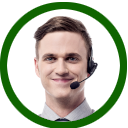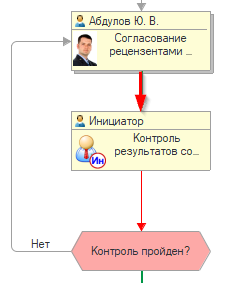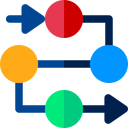
В этом примере мы рассмотрим согласование заявки на расходование денег с помощью бизнес-процесса расширения «Конструктор процессов» для программы «1С:УНФ». Согласование любых других документов может выполняться по такому-же бизнес-процессу.
Для примера согласуем заявку на расходование средств (подсистема «Деньги», документ «Заявка на расход денег»). После установки расширения «Конструктор процессов» в форме списка заявок появляется новое меню бизнес-процессов, содержащее два пункта — Бизнес-процесс и «Список бизнес-процессов». Данное меню показано на рисунке ниже.
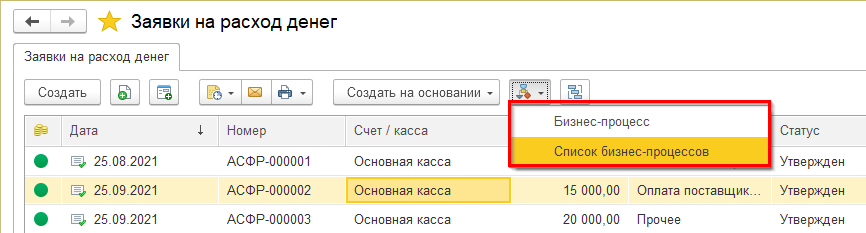
Аналогичное меню доступно не только из формы списка документов, но и из экранной формы документа. Такие же меню добавляются и другие документы и справочники программы «1С:УНФ» (например, в заказы, производственные и складские документы).
Начать согласование заявки на расходование денег можно нажав кнопку «Бизнес-процесс». Программа после нажатия выведет список доступных видов процессов для старта согласования.
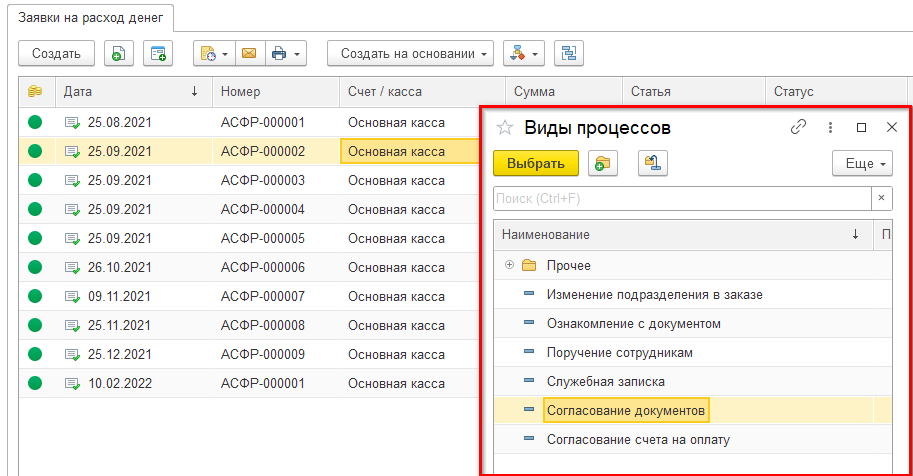
Выберем простой процесс «Согласование документов», входящий в комплект поставки расширения «Конструктор процессов».
После создания бизнес-процесса ссылка на исходный документ «Заявка на расход денег» будет автоматически добавлена в список документов бизнес-процесса.
Если при проектировании вида процесса была создана переменная с типом, совпадающим, с типом документа основания, то данная переменная также будет заполнена ссылкой на этот документ. Такой вариант работы используется в виде процесса «Согласование счета на оплату», также входящий в комплект поставки.
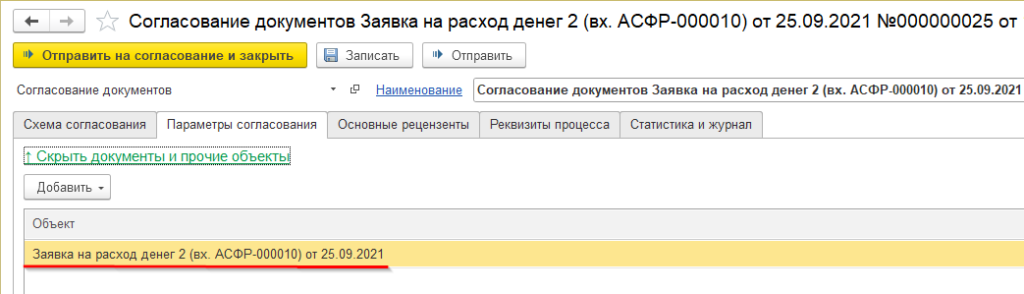
Обратите внимание на наименование созданного экземпляра бизнес-процесса. Наименование сформировалось по заданному в настройке вида процесса шаблону.
В нашем случае использовался шаблон {НаименованиеВида} {Приложение[0]} по которому сначала подставляется наименование вида процесса, а затем представление приложенного к бизнес-процессу документа с индексом «0» (что обозначает первый в списке документ, в нашем пример он единственный).
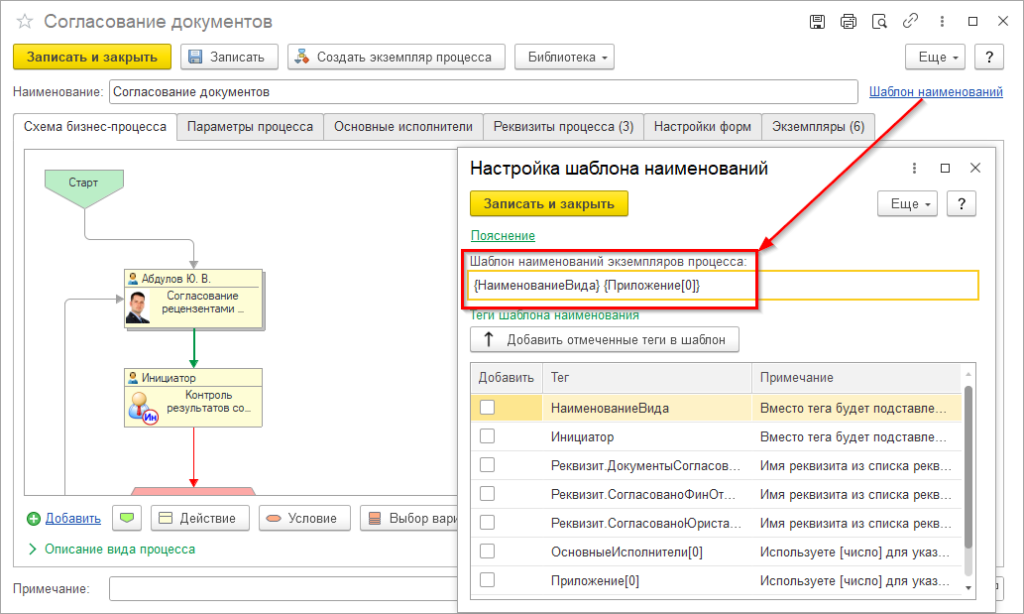
Теперь посмотрим настройку точки выдачи задач рецензентам – точку «Согласование рецензентами» (первая точка в маршруте).
Откроем вид процесса и посмотрим настройки точки.
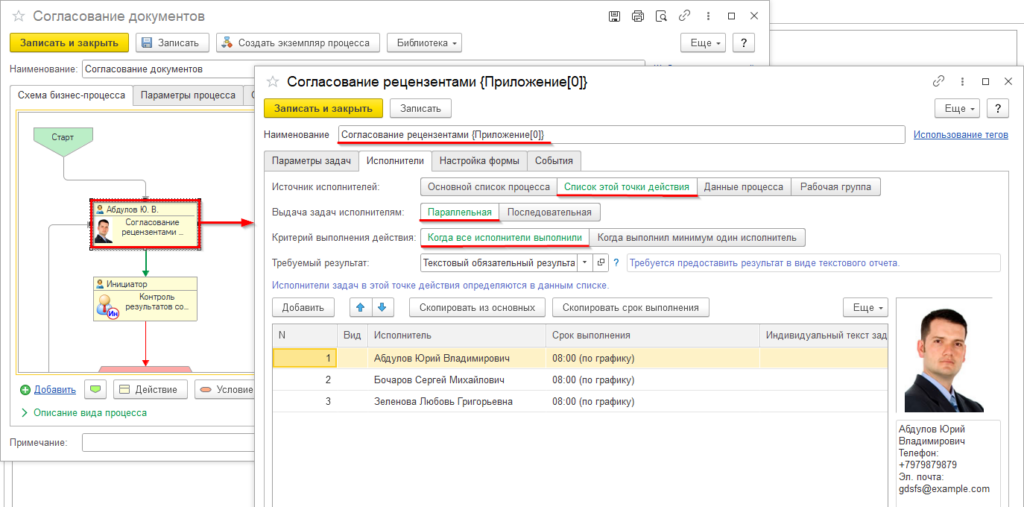
В этой точке указано, что согласование выполняется одновременно всеми рецензентами (выдача задач исполнителям параллельная), список рецензентов задается в этой точке и процесс ожидает выполнения всех задач рецензентов.
Обратите внимание, в настройке точки действия также можно указать шаблон формирования задач исполнителей. В нашем случае там будет текст «Согласование рецензентами» и ссылка на приложенный документ через тег {Приложение[0]}
Отправим созданный экземпляр бизнес-процесса с нашим документом «Заявка на расходование денег» на исполнение. Можно нажать кнопку «Отправить на согласование и закрыть» или кнопку «Отправить» чтобы оставить форму процесса открытой на экране.
Обратите внимание, в этом бизнес-процессе используются индивидуальные названия кнопок и других элементов интерфейса. Например, вместо названия «Схема процесса», написано «Схема согласования», вместо «Основные исполнители» — «Основные рецензенты» и т.д.
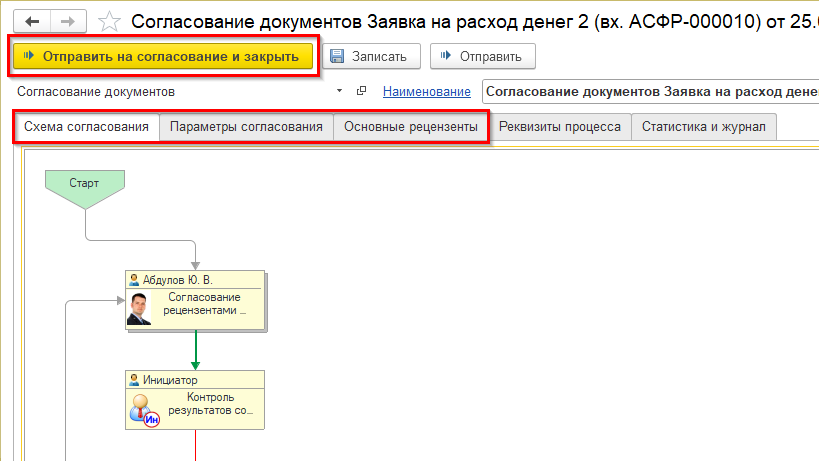
Названия в формах экземпляров бизнес-процессов можно задать через настройку вида процесса. В этом виде процесса «Согласование документов», на закладке «Настройка форм» заданы именно такие наименования. При настройке форм можно скрыть ненужные элементы в экземпляре бизнес-процесса. Аналогичная настройка есть и для формы задач исполнителей.
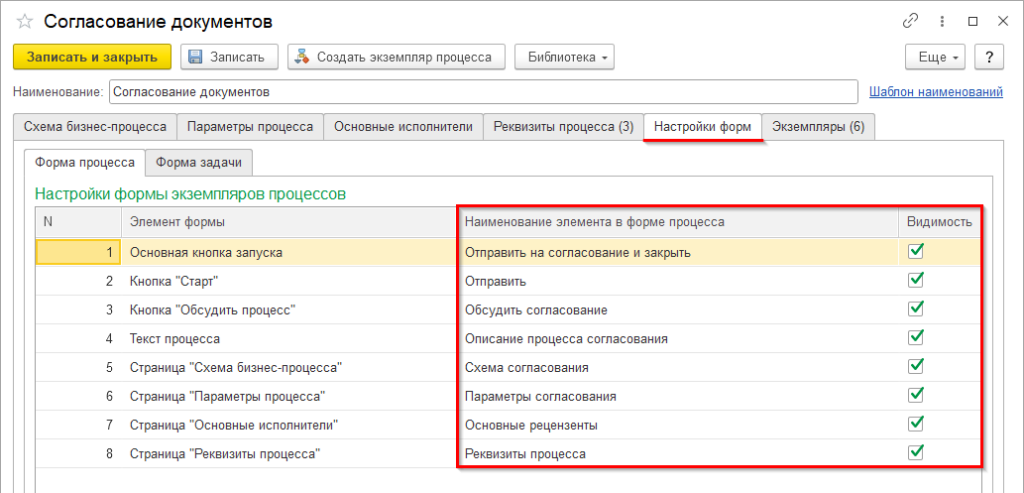
После отправки бизнес-процесса на согласование он создает задачи в первой точке действия. У нас там было три исполнителя и все они получили задачи. Открыть задачи можно с начальной страницы программы «1С:УНФ» из стандартного раздела «Текущие дела».
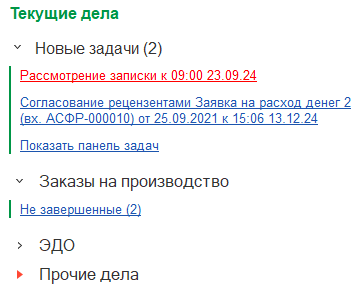
Дополнительно задачи можно открыть (если есть соответствующие права доступа) из подсистемы «Процессы». В подсистеме «Процессы» доступна канбан-доска для графического представления и управления задачами. Задачи можно перетаскивать мышкой меняя их стадию выполнения.
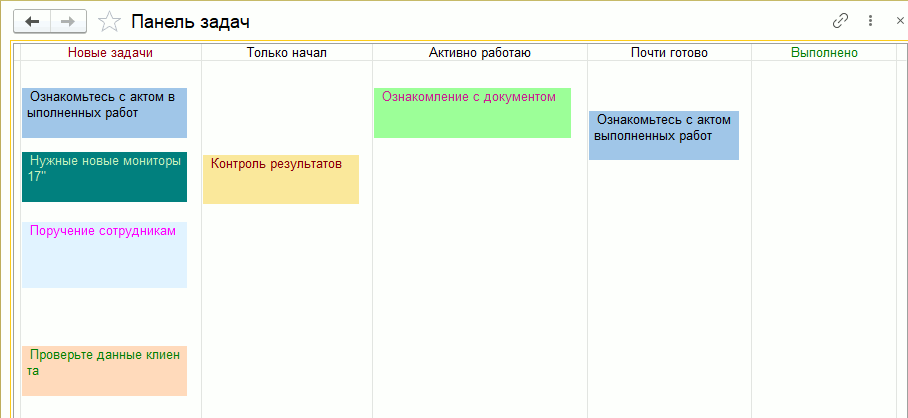
Дополнительно в подсистеме «Процессы» можно открыть список всех задач, а также список полученных и выданных задач текущего исполнителя («Навигатор задач»). Обратите внимание, каждой задаче можно установить свой цвет и шрифт наименования.
Откроем полученную задачу. В форме задачи рецензента находится ссылка на согласуемый документ, нажатие на эту ссылку приводит к открытию формы документа. Если бы документов в процессе было бы несколько, то вместо гиперссылки был бы показан список всех прилагаемых документов.
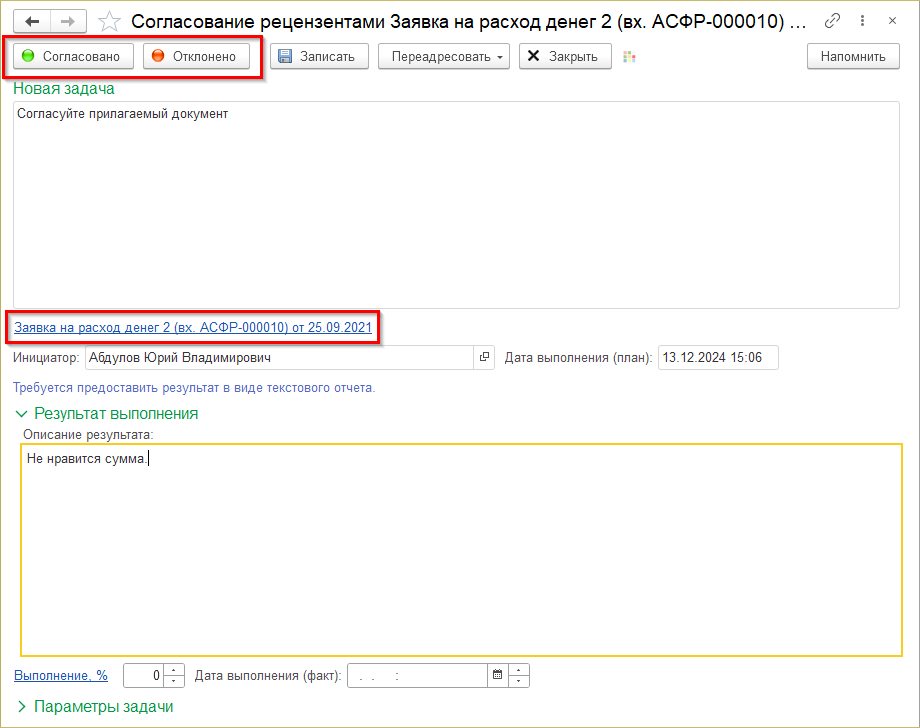
В настройке точки «Действия» в виде процесса «Согласование документов» у нас выбрано выполнение задачи одной из кнопок «Согласовано» или «Отклонено». Настройка выполняется через поле «Требуемый результат» на закладке «Исполнители».
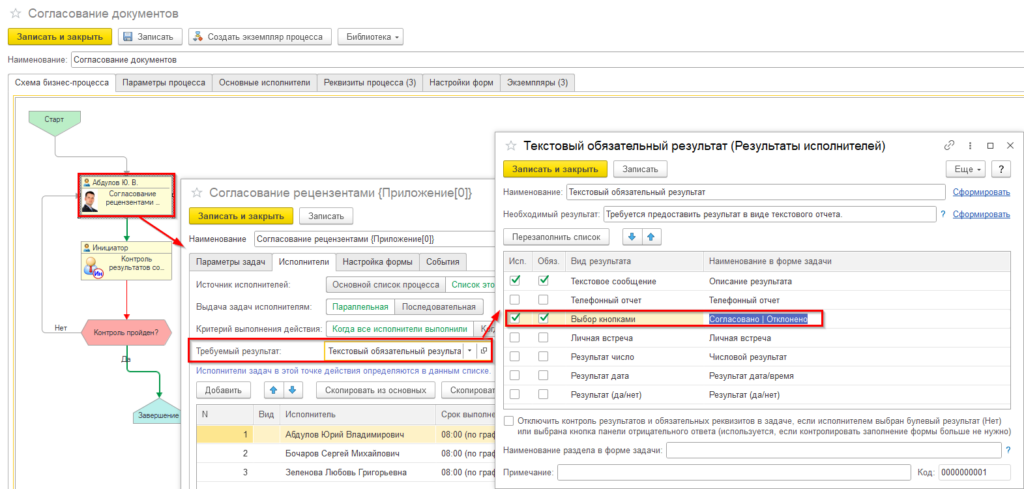
Предположим, что все рецензенты выполнили свои задачи. Теперь, согласно маршруту процесса, выполнение переходит к точке действия «Контроль результатов согласования» (показано на картинке справа).
В этой точке необходимо установить тип формы задачи — «Форма контроля результатов» и указать какую точку действия мы будем контролировать («Согласование рецензентами). Также можно настроить как будет формироваться наименование и описание задачи.
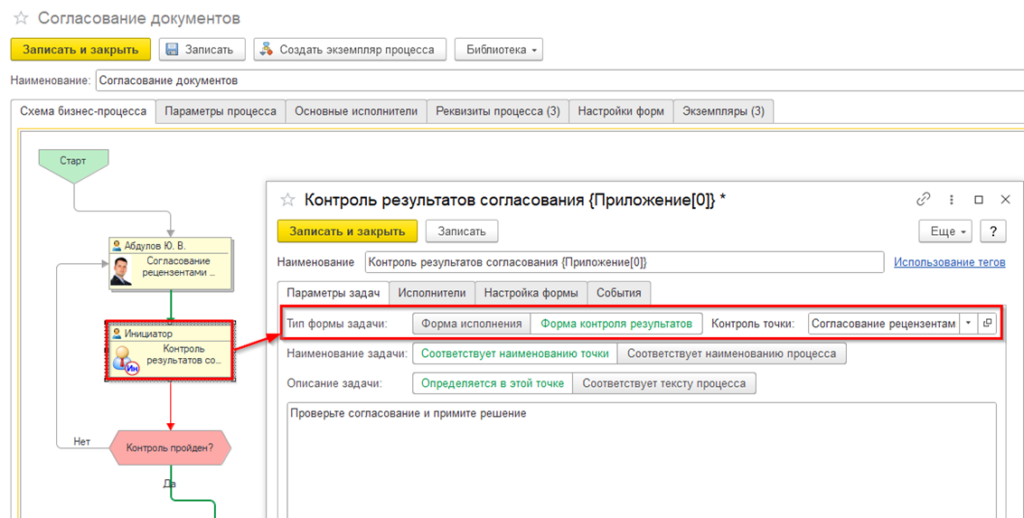
При выдаче задачи в этой точке, задача выдается с формой контролера, а не исполнителя задачи. Форма задачи контролера содержит данные о результатах выполнения всех других исполнителей из указанной точки («Согласование рецензентами»).
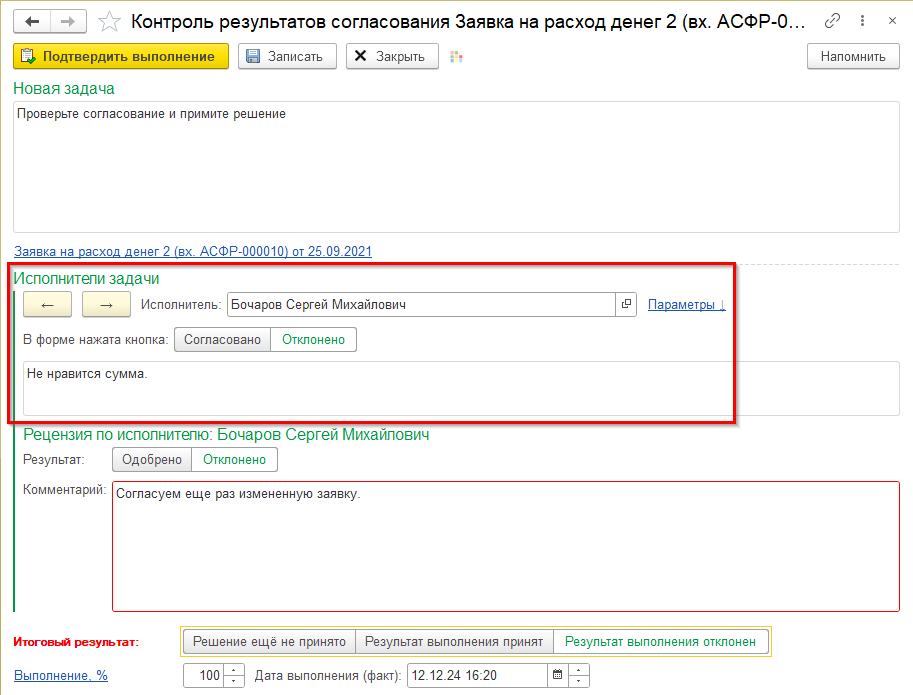
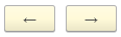
В форме контроля можно ознакомиться с результатами всех исполнителей точки действия, переключение между результатами происходит стрелками, показанными на рисунке справа.
Контролер может принять решение о принятии или отклонению всего согласования, выбрав одно из значений в нижней части формы. Если он примет решение «Результат выполнения принят», то, вне зависимости от результатов отдельных рецензентов, документ будет считаться согласованным и процесс пойдет дальше.
Если контролер выберет итоговый вариант «Результат выполнения отклонен», то, согласно схеме вида процесса «Согласование документов», процесс вернется в точку «Согласование рецензентами» и выдаст повторные задачи рецензентам. Задачи могут быть выданы всем рецензентам или только тем, индивидуальный результат которых отклонил контролер. Настроить вариант выдачи можно в настройке точки «Действия» на закладке «Параметры задач» — флажок «Высылать повторные задачи всем исполнителям после не прохождения контроля».
Примечание: В маршрут процесса можно также добавить точки «Обработка» с типом «Изменение документов» и выполнить изменение данных прилагаемых документов. В некоторых случаях можно воспользоваться точками «Обработка» и типом «Программная обработка» позволяющим написать произвольный код на языке 1С, который будет исполнен при прохождении процессом такой точки. В коде на языке 1С вы можете реализовать любое изменение или создание объектов в базе данных.
Каждому исполнителю контролер написать комментарий и этот комментарий станет доступным исполнителю рецензенту в форме повторной задачи (если согласование пойдет на второй круг).
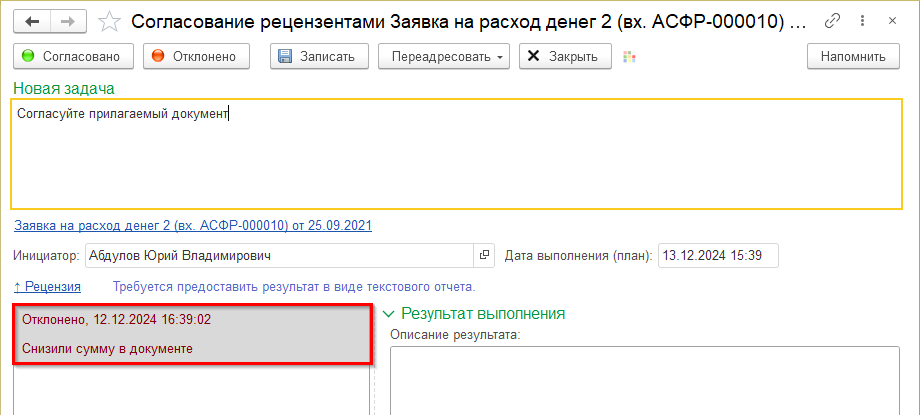
Кроме просмотра результатов через форму задачи контролера можно в любое время открыть бизнес-процесс и перейти на закладку «Основные исполнители» (в данном виде процесса она переименована в «Основные рецензенты»).
На этой закладке находится список всех выданных и выполненных задач и другие параметры.
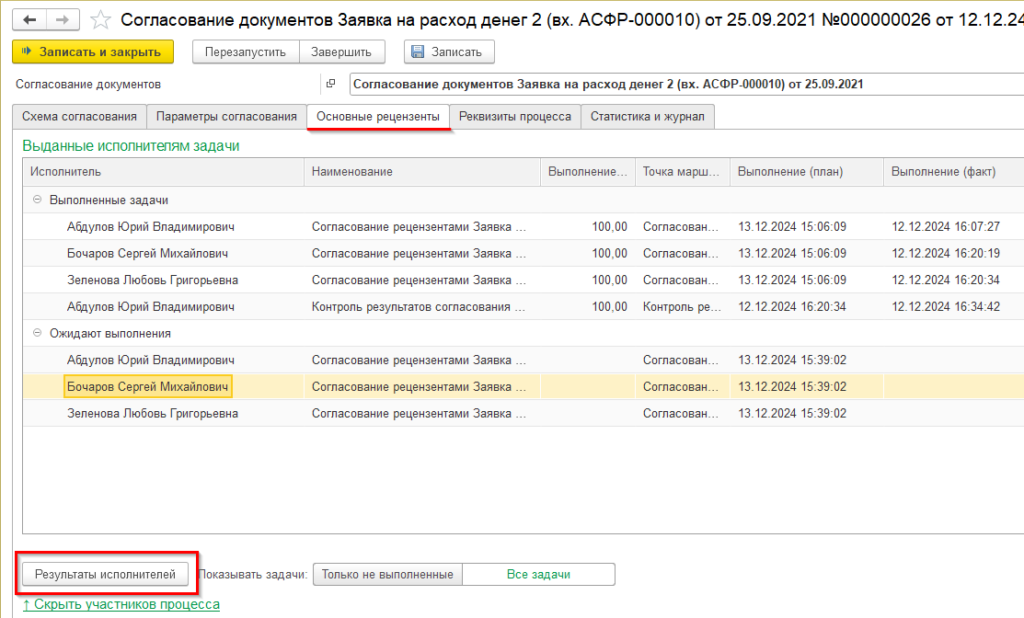
Для просмотра текущих результатов согласования нажмите на кнопку «Результаты исполнителей процесса», расположенную в средней части экранной формы.
На рисунке ниже показана форма результатов исполнителей бизнес-процесса.
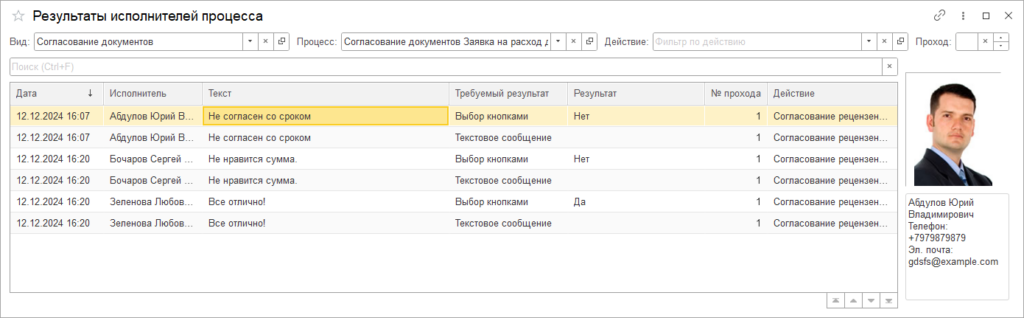
В форму «Результаты исполнителей процесса» выводятся все результаты текущего бизнес-процесса. В форме можно установить фильтрацию по точке действия (выдачи задач) и по номеру прохода через эту точку действия. Первый проход имеет цифру 1, при последующем проходе (цикле согласования) цифра увеличивается.
Мы рассмотрели процесс согласования с параллельной выдачей задач в одной точке действия. Другим вариантом построения бизнес-процесса согласования является создание нескольких точек действия. Например, одна точка для юридического отдела, другая для сметчиков, третья для бухгалтерии и т.д.
В каждой точке действия можно настроить вывод для просмотра или для обязательного заполнения реквизитов бизнес-процесса. Можно сделать текстовые, числовые, ссылочные и другие реквизиты процесса. Формы задач можно настроить так, что в одних задачах они будут заполнятся, в других просматриваться, а в точках условия можно сделать ветвление процесса на основании текущих значений реквизитов.
Механизм бизнес-процессов продукта «Конструктор процессов» является достаточно гибким для организации процессов согласования различной сложности. Кроме того, можно использовать точки вызова подпроцессов для автоматизации сложных, иерархических процессов.
После завершения процесса, созданного на основании документа, его можно открыть через меню бизнес-процессов в форме списка или в форме документа.
Для открытия списка процессов выберите пункт «Список бизнес-процессов».
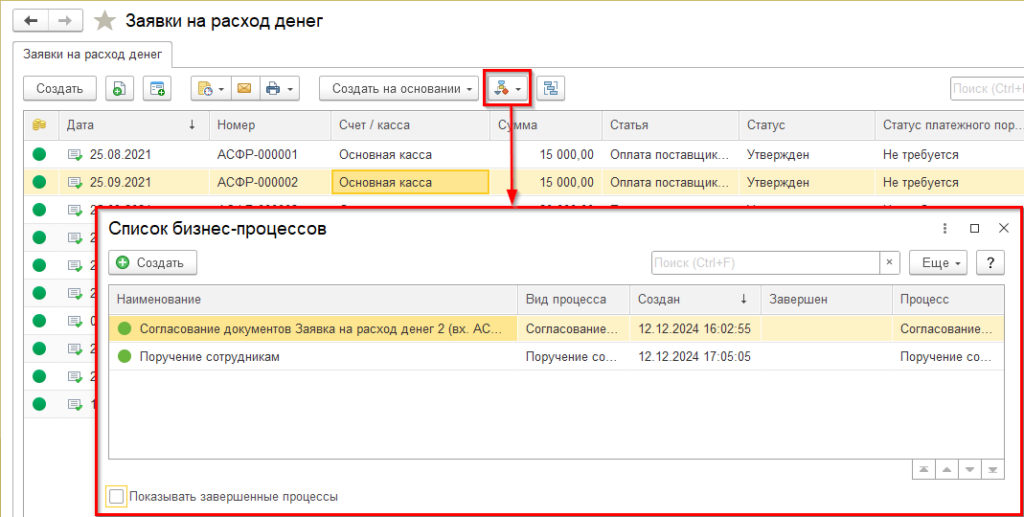
На экране выше показан список бизнес-процессов, созданных по документу «Заявка на расходование денег». Для других видов документов функционал создания бизнес-процессов полностью такой же.
Смотрите также: